L’application Photos d’iPhone n’a pas d’œil de lynx, mais devient, pour sûr, de plus en plus intelligent. Vous pouvez même créer un album photo iCloud pour s’assurer que vous ayez bien tous vos souvenirs stocker en sécurité. Ce qui est formidable, c’est que vous pouvez maintenant poster toutes vos merveilleuses images à vos proches en créant un album partagé grâce à l’album Partage iCloud sur iOS 12.
Avant de commencer, vous devez d’abord vous assurez que vos proches ont iOS 11 et les versions les plus récentes de macOS pour pouvoir visionner le contenu de l’album que vous leur partager.
- Comment ajouter des photos et des vidéos dans votre album partagé sur iPhone et iPad sous iOS 12
- Comment arrêter une personne qui ajoute des photos dans votre album partagé iCloud sur iPhone et iPad sous iOS 12
- Comment empêcher que des personnes à ajouter des photos dans votre album partagé iCloud sur iPhone et iPad sous iOS 12
- Comment supprimer votre album partagé sur iPhone et iPad sous iOS 12
Vous n’avez toujours pas d’album iCloud sur votre iPhone et/ou iPad ? C’est très facile d’en créer un. Dès que vous aurez pris toutes les merveilles photos que vous voulez, donnez-les le nom qui leur correspond le mieux puis ajouter un commentaire. Dirigez-vous vers la fin de ce guide pour en savoir plus sur le sujet.
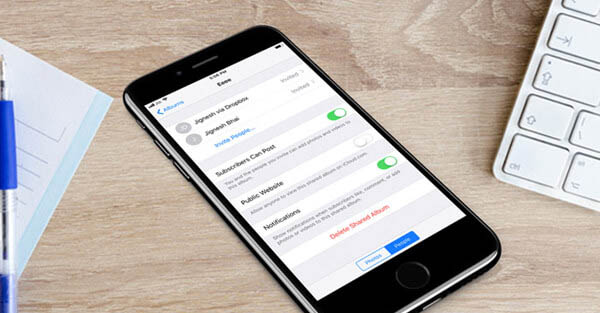
Comment ajouter des photos et des vidéos dans votre album partagé sur iPhone et iPad sous iOS 12
La première chose qu’il faut faire, c’est de vérifier que vous avez bien activé l’album Partage sur votre iPhone et/ou iPad marchant sur iOS 12, sinon vous ne pourrez pas poster vos images. Pour cela, allez dans « Réglages » → « Photos » → « Albums partagés ».
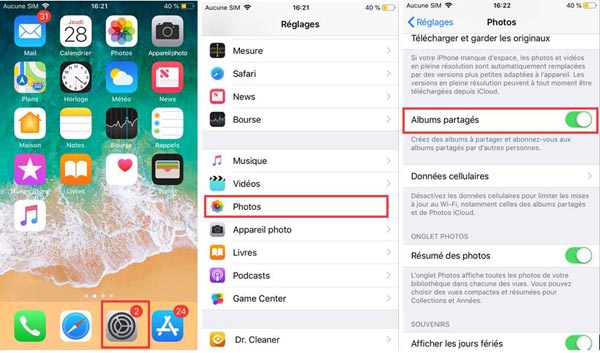
Étape 1. Allez dans l’application « Photos » sur votre appareil.
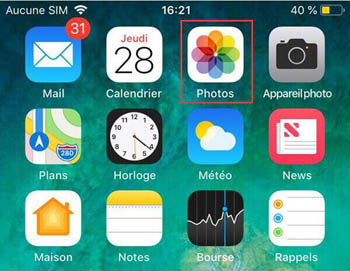
Étape 2. Sélectionnez les photos que vous aimeriez ajouter, puis appuyez sur l’icône de partage.
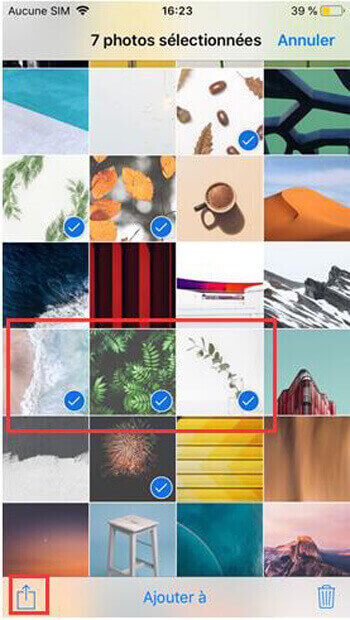
Étape 3. Appuyez ensuite sur « Album partagé » sur votre iPhone et/ou iPad marchant sur iOS 12.
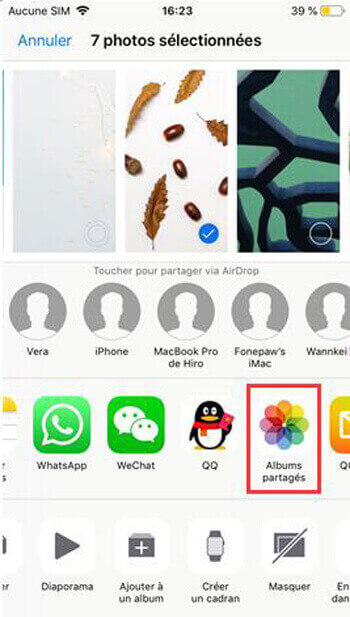
Étape 4. Entrez un commentaire.
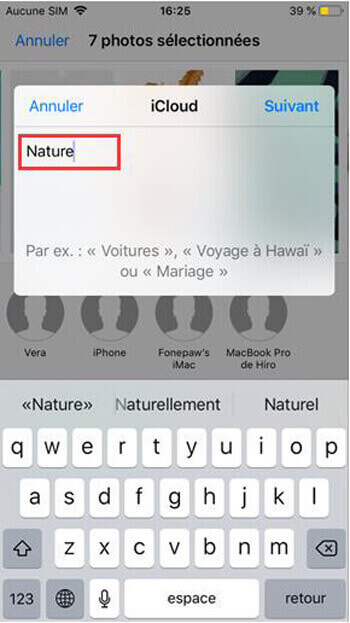
Étape 5. Tapez sur l’inscription « Album partagé », puis choisissez l’album où vous souhaitez placer les photos que vous avez choisies précédemment.
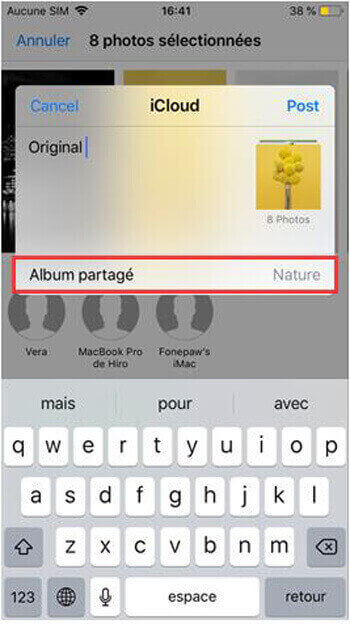
Étape 6. Terminez avec « Post ».
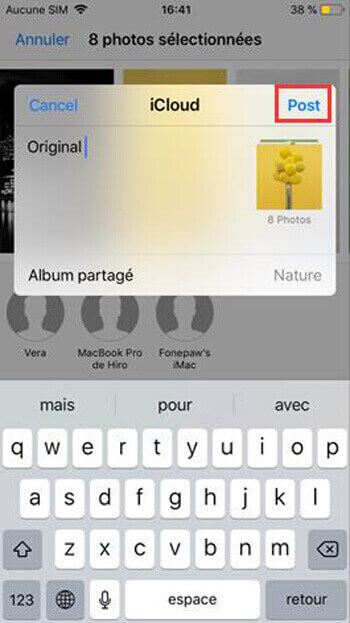
Note : Pour ajouter plus d’images dans votre album partagé sur votre iPhone et/ou iPad marchant sur iOS 12, allez juste dans « Photos » → « Partage » → cliquez sur l’album que vous voulez → « + » → choisissez les photos → « OK ».
Comment inviter des personnes à ajouter des photos dans votre album partagé iCloud sur iPhone et iPad sous iOS 12
Étape 1. Sur votre iPhone et/ou iPad marchant sur iOS 12, allez dans « Photos » → « Albums partagés », puis sélectionnez un album.
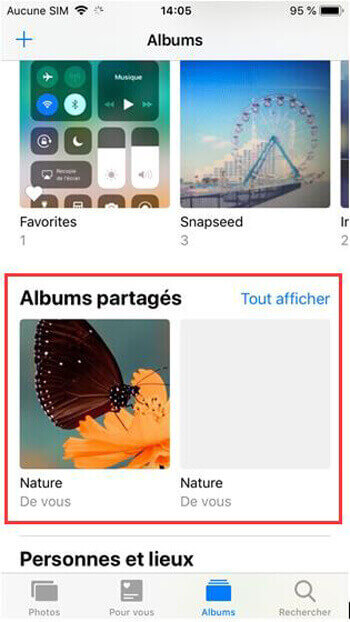
Étape 2. Appuyez sur « Personnes ».
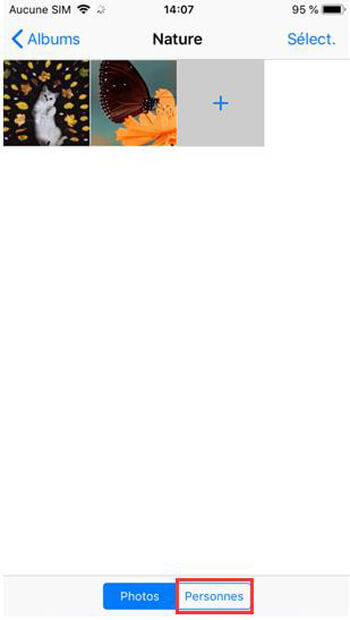
Étape 3. Tapez sur l’inscription « Inviter des personnes… », entrez ensuite le nom d’une personne et terminez avec « Ajouter ».
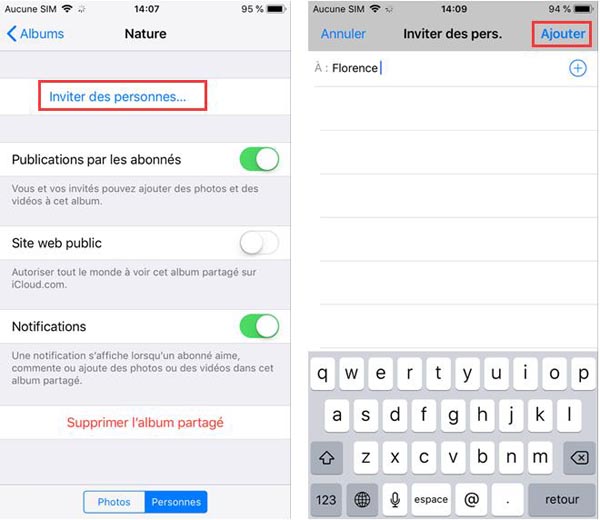
Une fois que votre ami aura accepté l’invitation, vous recevrez une notification de confirmation. Vous pouvez également garder un œil sur les activités récentes sur les albums photos qui sont partagés sur votre onglet sur votre iPhone et/ou iPad marchant sur iOS 12.
Comment arrêter une personne qui ajoute des photos dans votre album partagé iCloud sur iPhone et iPad sous iOS 12
Si vous souhaitez arrêter une personne d’avoir accès à votre album Partage iCloud sur votre iPhone et/ou iPad marchant sur iOS 12, vous pouvez le faire à n’importe quel moment.
Étape 1. Allez dans « Photos » → « Albums partagés » → votre album → « Personne ».
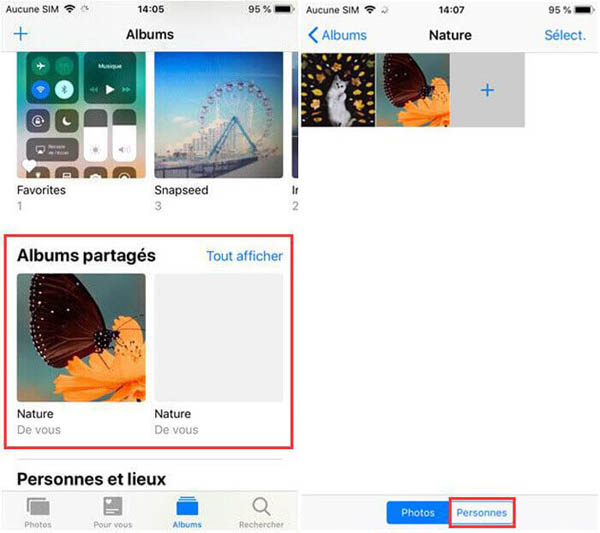
Étape 2. Choisissez maintenant le nom de la personne dont vous souhaitez en empêcher l’accès à votre album partagé.
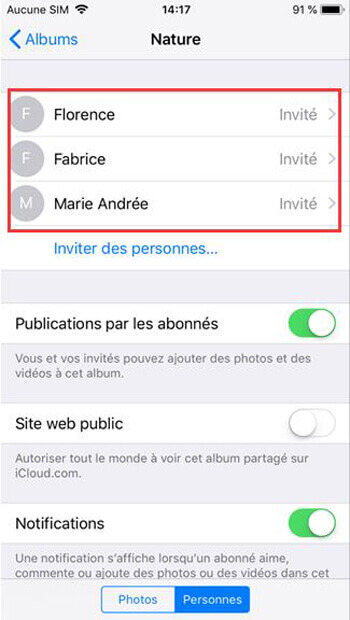
Étape 3. Dans la fiche de contact appuyez sur « Supprimer l'abonné », puis confirmez avec « Supprimer ».
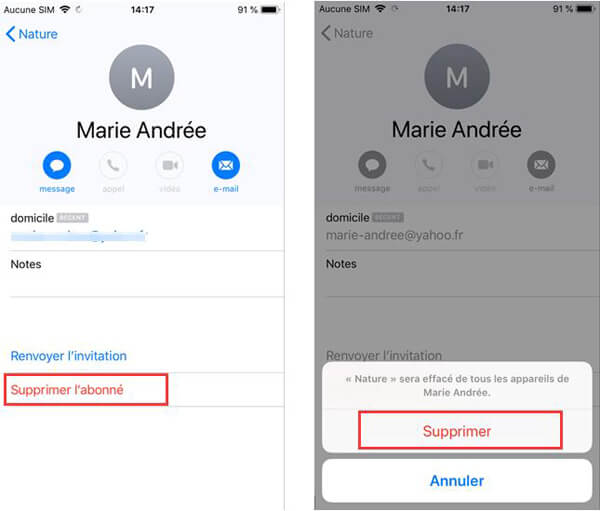
Si vous voulez empêcher toute personne d’avoir accès à votre album Partage iCloud sur votre iPhone et/ou iPad marchant sur iOS 12, vous pouvez aussi le faire très facilement. Continuez à lire…
Comment empêcher que des personnes ajoutent des photos dans votre album partagé iCloud sur iPhone et iPad sous iOS 12
Étape 1. Allez dans « Photos » → « Albums partagés » → votre album → « Personne ».
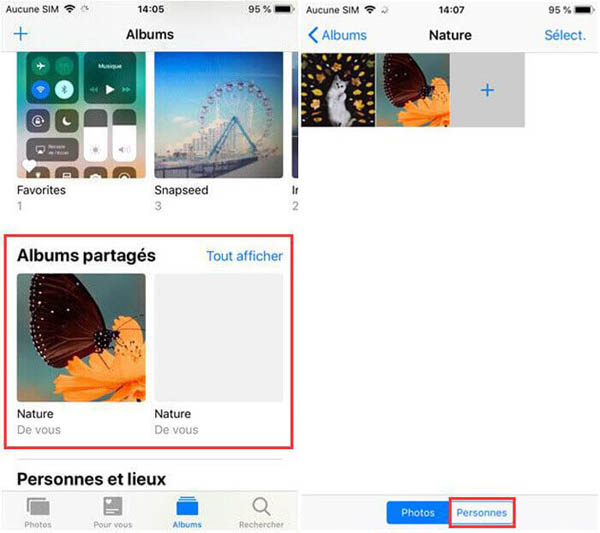
Étape 2. Désactivez la barre « Publications par les abonnés ».
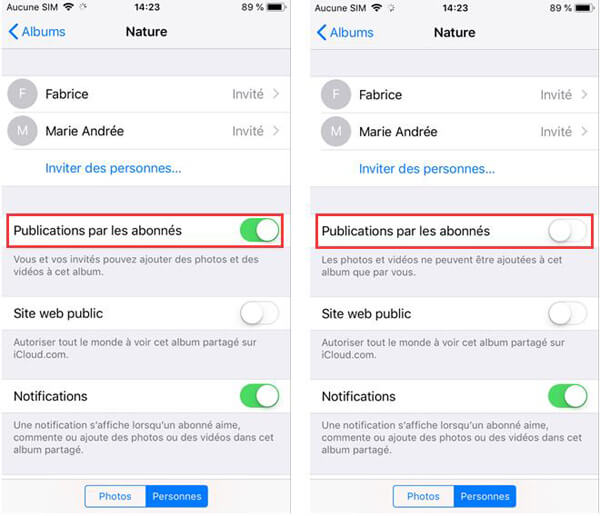
Si vous changez d’avis plus tard, vous pouvez revenir à cet endroit pour le réactiver.
Note : Si vous ne souhaitez pas que les personnes abonnées s’abonnent avec un « j’aime », rajoutent des commentaires ou encore des photos dans l’album, désactivez la barre de « Notifications ».
Si vous ne souhaitez plus garder d’album Partage iCloud, sur votre iPhone et/ou iPad marchant sur iOS 12, pour des raisons personnelles, vous n’avez pas besoin de consultez qui que ce soit pour le supprimer. Mais garder à l’esprit que quand vous supprimerez l’album partagé, il sera également effacé de tous vos autres appareils ainsi que des appareils des personnes abonnées.
Comment supprimer votre album partagé sur iPhone et iPad sous iOS 12
Étape 1. Allez dans « Photos » → « Albums partagés » → votre album → « Personne ».
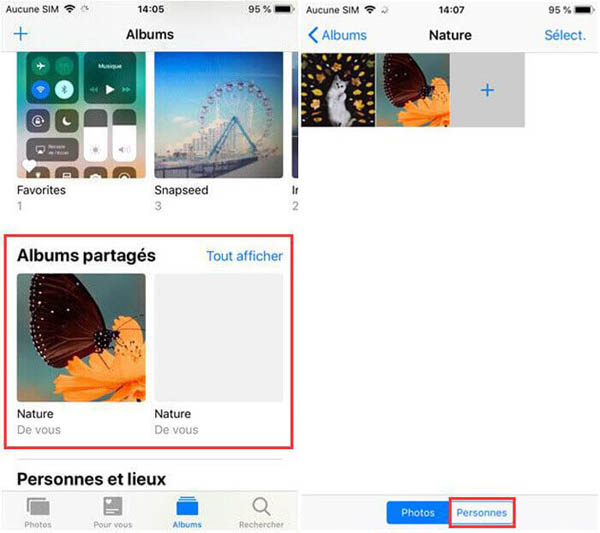
Étape 2. Appuyez maintenant sur « Supprimer l’album partagé » et confirmez avec « Supprimer ».
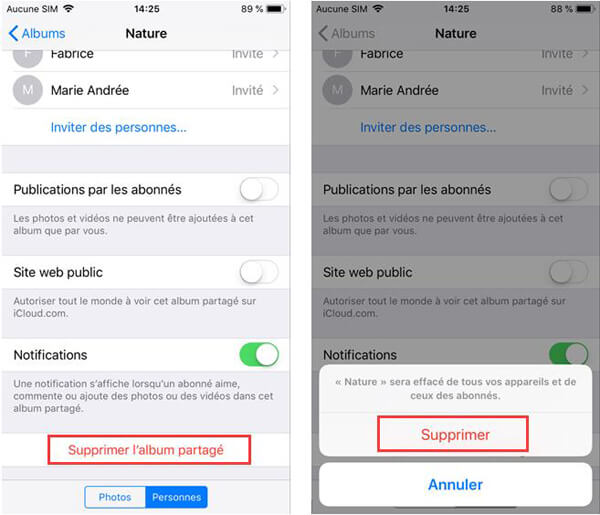
Et voilà !
Avez-vous des questions sur cette nouvelles fonctions d’album partagé sur votre iPhone et/ou iPad marchant sur iOS 12 ? Faites-les nous savoir dans l’espace des commentaires ci-dessous. Vous pouvez également nous en dire plus sur cette fonction et sur les autres que vous avez découvert sur la nouvelle mise à jour iOS 12.
 Transfert WhatsApp pour iOS
Transfert WhatsApp pour iOS
